Omdat er zich talloze Blu-rays opstapelen, kan het zijn dat er soms een of twee ontbreken. Of ze zijn bekrast en worden onspeelbaar. Om deze problemen op te lossen, kunt u dat doen kopieer Blu-ray en bewaar de back-up. Dit bericht laat zien hoe je ze als optische schijven kunt kopiëren en ze als ISO-bestanden of digitale formaten op de computer, harde schijf of USB-schijf kunt opslaan. Lees door en vind een geschikte manier om een back-up van uw Blu-rays te maken.
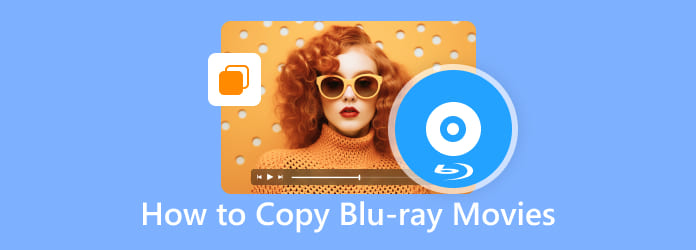
- Deel 1. Kan ik Blu-ray kopiëren
- Deel 2. Kopieer Blu-ray naar Blu-Ray Disc
- Deel 3. Kopieer Blu-ray naar de harde schijf zonder kwaliteitsverlies als ISO-bestand of map
- Deel 4. Kopieer Blu-ray als digitaal bestand naar USB-drive of harde schijf
- Deel 5. Veelgestelde vragen over het kopiëren van Blu-rays
Deel 1. Kan ik Blu-ray kopiëren
Heb je je vriend of collega de vraag ‘Kan ik Blu-ray kopiëren’ horen stellen? Het antwoord is ja. U kunt Blu-ray kopiëren naar Blu-ray Disc, harde schijf, USB-drive en pc, enz. Dit is dus het perfecte moment om de verzamelde voorbereidingen te treffen om deze taak op uw pc uit te voeren.
Uw pc moet een Blu-ray-drive hebben
Voordat u zelfs maar probeert uw computer te gebruiken om uw Blu-ray te kopiëren, moet u ervoor zorgen dat uw pc een Blu-ray-station heeft. Deze drive zal werken om uw Blu-ray-schijven te lezen. Als uw desktop er echter geen heeft, kunt u een externe Blu-ray-drive gebruiken en deze op uw pc aansluiten.
U moet beschikken over een Blu-ray-kopieersoftware
Voor deze missie heb je gespecialiseerde software nodig die ervoor zorgt dat je taak slaagt.
Deel 2. Kopieer Blu-ray naar Blu-ray Disc
Blu-ray-kopie platina
De Blu-ray-kopie platina is software die gespecialiseerd is in het kopiëren van Blu-ray-schijven en het produceren van een bestand met een hoge kwaliteit zoals de oorspronkelijke status. Bovendien kunt u met deze software kiezen uit de vier kopieeropties, waaronder Volledige kopie, Hoofdfilm, Kloon en Schrijfgegevens. Deze genoemde vier opties dienen verschillende doeleinden, zoals hun namen suggereren. Wat je nog leuker maakt, is de intuïtieve interface waarmee je als een expert kunt werken, zelfs als het je eerste keer is. Het is een goede keuze als u uw Blu-ray-films wilt behouden, omdat deze volledig worden gekopieerd, zelfs de ondertitels en audiotracks die in de inhoud zijn opgenomen. Om nog maar te zwijgen van de mogelijkheid om uw Blu-ray-map en ISO in een snel proces naar een harde schijf en pc te klonen. Zo kunt u zo snel mogelijk van uw Blu-ray-films genieten. Hier leest u hoe u een Blu-ray-film naar uw pc kopieert.
Belangrijkste kenmerken
- Kopieer Blu-ray naar Blu-ray-schijf/map/ISO.
- Het ondersteunt een BD-25, BD-50 en andere.
- Verliesloos Blu-ray-kopieerproces.
- Snel en eenvoudig te verwerken.
Gratis download
Voor ramen
Veilige download
Stap 1. Plaats uw Blu-ray-schijf in het Blu-ray-station van uw computer. Start vervolgens de software nadat u deze hebt geïnstalleerd met behulp van de Downloaden knoppen hierboven.
Stap 2. Zodra u de interface bereikt, kiest u uit de Volledige schijf, hoofdfilm, kloon, En Gegevens schrijven opties aan de linkerkant. Kies de Volle schijf optie als u de volledige inhoud van de Blu-ray wilt kopiëren. Vergeet dan niet naar de Bron En Doel toetsen.
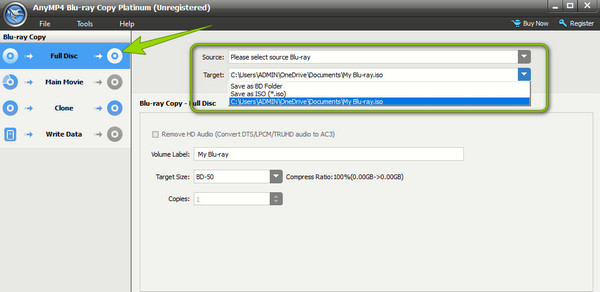
Stap 3. Zo simpel is het, je kunt nu op de knop drukken Begin om de Blu-ray te kopiëren.
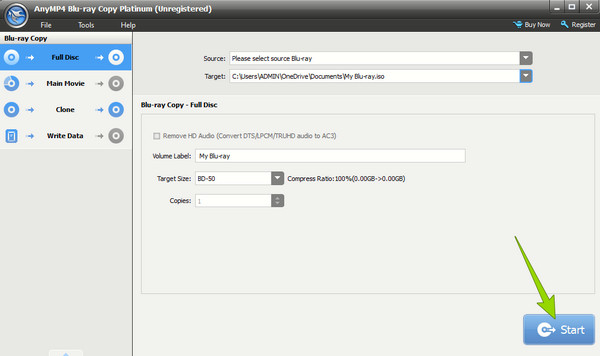
Deel 3. Kopieer Blu-ray naar de harde schijf zonder kwaliteitsverlies als ISO-bestand of map
Om Blu-ray naar een harde schijf te kopiëren zonder kwaliteitsverlies, kunt u het klonen als een ISO-bestand of -map. ISO is een schijfimage. Het kopiëren van Blu-ray als ISO leidt niet tot kwaliteitsverlies, omdat er een exacte digitale kopie van de originele schijf ontstaat zonder compressie of wijziging. Om een back-up van de Blu-ray als ISO-bestanden te maken, kunt u de hierboven genoemde Blu-ray-kopieersoftware Blu-ray Copy Platinum gebruiken. Ik zal u laten zien hoe u een back-up van Blu-ray naar een harde schijf kunt maken als ISO zonder kwaliteitsverlies.
Stap 1. Download de Blu-ray-kopieersoftware door op de onderstaande knop te klikken. Installeer en start het op uw computer. Plaats de Blu-ray-schijf in het station van uw computer of op een externe schijf.
Gratis download
Voor ramen
Veilige download
Stap 2. Klik op Klonen in het linkerpaneel en kies de Blu-ray-schijf in het gedeelte Bron.
Stap 3. In de vervolgkeuzelijst Doel kiest u Opslaan als ISO. Selecteer een map om de Blu-ray op te slaan en hernoem het ISO-bestand.
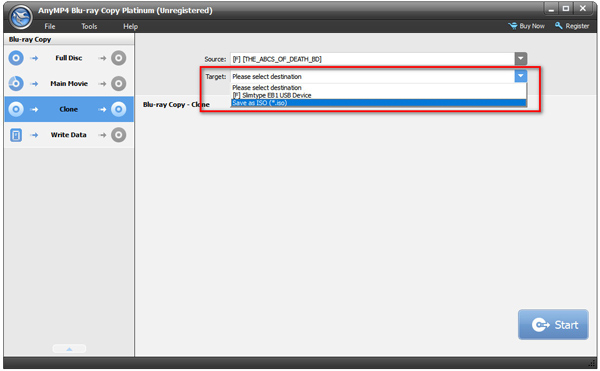
Stap 4. Klik op de Start-knop om de Blu-ray als ISO-bestand in een verhouding van 1:1 te kopiëren.
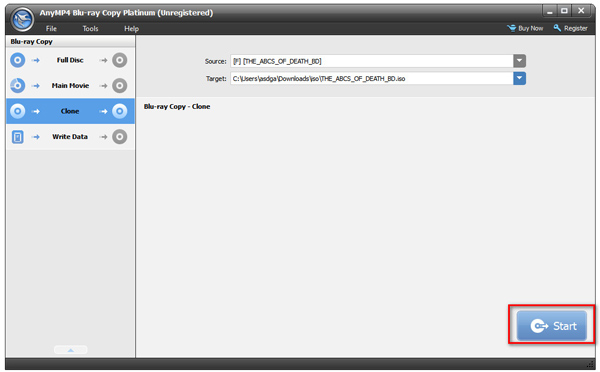
Deel 4. Kopieer Blu-ray als digitaal bestand naar een USB-station of harde schijf
Om Blu-ray-films naar een USB-station of harde schijf te kopiëren, kunt u Blu-ray ook naar digitale formaten converteren. Deze methode vereist een krachtig programma, de Blu-ray-ripper. Het kan Blu-ray-films converteren naar honderden digitale formaten, zoals MP4, MKV, MPEG, MP3, WAV, enz. Na de conversie kunt u de inhoud van de Blu-ray eenvoudig naar een USB-station of harde schijf kopiëren. Op deze manier kunt u de Blu-ray-inhoud op verschillende apparaten afspelen, aangezien digitale formaten beter compatibel zijn dan schijfimagebestanden. Bekijk enkele andere functies van de Blu-ray Ripper en leer hoe u deze kunt gebruiken.
Belangrijkste kenmerken
- Rip Blu-ray-films naar honderden video- en audioformaten.
- Converteer Blu-ray naar 2D/3D/HD/4K-video's.
- Zorg voor voorinstellingen voor apparaten zoals iPhone, Wii, Xbox, LG, enz.
- Ondersteun batchconversie met supersnelle snelheid.
Stap 1. Download, installeer en open de Blu-ray-ripper op uw computer. Plaats de Blu-ray-schijf in het station dat op uw computer moet zijn aangesloten.
Gratis download
Voor ramen
Veilige download
Gratis download
voor macOS
Veilige download
Stap 2. De Blu-ray-ripper laadt automatisch de geplaatste Blu-ray. Als dit niet het geval is, klikt u op de knop Blu-ray laden op de interface.
Stap 3. Kies de hoofdtitel of de volledige titel van de Blu-ray die u wilt rippen. Selecteer vervolgens het gewenste uitvoerformaat door op de vervolgkeuzelijst Uitvoerformaat te klikken.

Stap 4. Klik ten slotte op de knop Alles rippen om de Blu-ray naar een digitaal bestand te converteren.
Deel 5. Veelgestelde vragen over het kopiëren van Blu-rays
-
Kan ik 4K Blu-ray-films kopiëren?
Ja, dat kan. Het kopiëren van de 4K is echter delicater dan de reguliere Blu-rays met 1080p.
-
Wat is het beste digitale videoformaat dat ik kan gebruiken om Blu-ray te kopiëren?
Wanneer u uw Blu-ray-films naar digitale video's dupliceert, kunt u het beste het MP4-formaat gebruiken. Het is omdat het het universele formaat is.
-
Kan de Blu-ray dezelfde kwaliteit hebben nadat ik deze heb gekopieerd?
Min of meer wel, vooral als je krachtige software gebruikt om het te kopiëren.
-
Is het legaal om Blu-rays die je bezit te kopiëren?
In de meeste landen is het kopiëren van Blu-rays voor eigen gebruik legaal, zonder deze voor commerciële doeleinden te delen of te verkopen.
-
Zijn Blu-rays goed als back-up?
Ja. Blu-rays zijn een uitstekende keuze om een back-up te maken van essentiële gegevens, informatie en privacy. Blu-ray-schijven slaan inhoud op de schijf op en kunnen computervirussen, hackers of systeemcrashes voorkomen. Met tools als Blu-ray Copy Platinum en Blu-ray Ripper is het eenvoudig om ze over te dragen en er een back-up van te maken als schijf/ISO/digitale formaten.
Afsluiten
Er zijn veel manieren om dat te doen kopieer Blu-rays. Het bericht deelt drie opties om een Blu-ray-back-up te maken: Blu-rays, ISO en digitale bestanden. U kunt ze klonen als Blu-rays of ISO-bestanden/mappen met Blu-ray Copy Platinum om de originele kwaliteit te behouden. Als je ze als digitale bestanden naar een harde schijf of USB wilt kopiëren, gebruik dan Blu-ray-rippers om ze naar video- en audioformaten te converteren. Met de genoemde Blu-ray-kopieer- en riptools kunt u de taak zonder problemen uitvoeren.
Meer van Blu-ray Master


